WhatsApp è un'app di messaggistica istantanea incredibilmente popolare per smartphone, PC e Mac. In superficie, potrebbe sembrare che tu abbia bisogno di un numero di telefono per registrarti, ma ci sono modi in cui puoi utilizzare WhatsApp senza un numero di telefono o anche una scheda SIM. Ecco tutto ciò che devi sapere per iscriverti.
Se preferisci, puoi utilizzare WhatsApp su un computer portatile. Funziona in modo simile.
Hai bisogno di un numero di telefono per utilizzare WhatsApp?
"Puoi usare WhatsApp senza un numero di telefono?" è una domanda comune e la buona notizia è che sì, puoi. Tipo. Devi utilizzare un numero di telefono per iscriverti a WhatsApp, ma non deve essere il numero che usi sempre per tutto il resto. Puoi facilmente impostare un numero WhatsApp falso seguendo alcuni passaggi chiave, lasciandoti in grado di utilizzare WhatsApp senza una scheda SIM.
Perché non dovresti utilizzare il tuo numero di telefono con WhatsApp?
La privacy è una delle ragioni principali per cui potresti non voler condividere il tuo normale numero di telefono su WhatsApp. Ad esempio, se esci e non vuoi sentirti infastidito dalle persone dopo un solo appuntamento, o semplicemente perché ti piace tenere separate le diverse parti della tua vita. Potresti anche avere uno smartphone su cui non è sempre installata una scheda SIM e preferirei mantenerla così.
Fortunatamente, ci sono modi per accedere a WhatsApp senza utilizzare il numero collegato alla tua scheda SIM o anche senza una scheda SIM.
Come utilizzare WhatsApp utilizzando il numero di rete fissa
È possibile configurare WhatsApp verificando l'app con il proprio numero di telefono fisso. Ecco cosa devi sapere.
-
Apri WhatsApp sul tuo smartphone, tablet o PC / Mac.
-
Rubinetto Accetta e continua.
-
Inserisci il tuo numero di telefono fisso.
Non dimenticare di selezionare anche il tuo paese.
-
Attendi che l'orologio accanto a Chiamami si esaurisca e raggiunga lo zero. Di solito ci vuole circa un minuto.
-
Rubinetto Call Me.
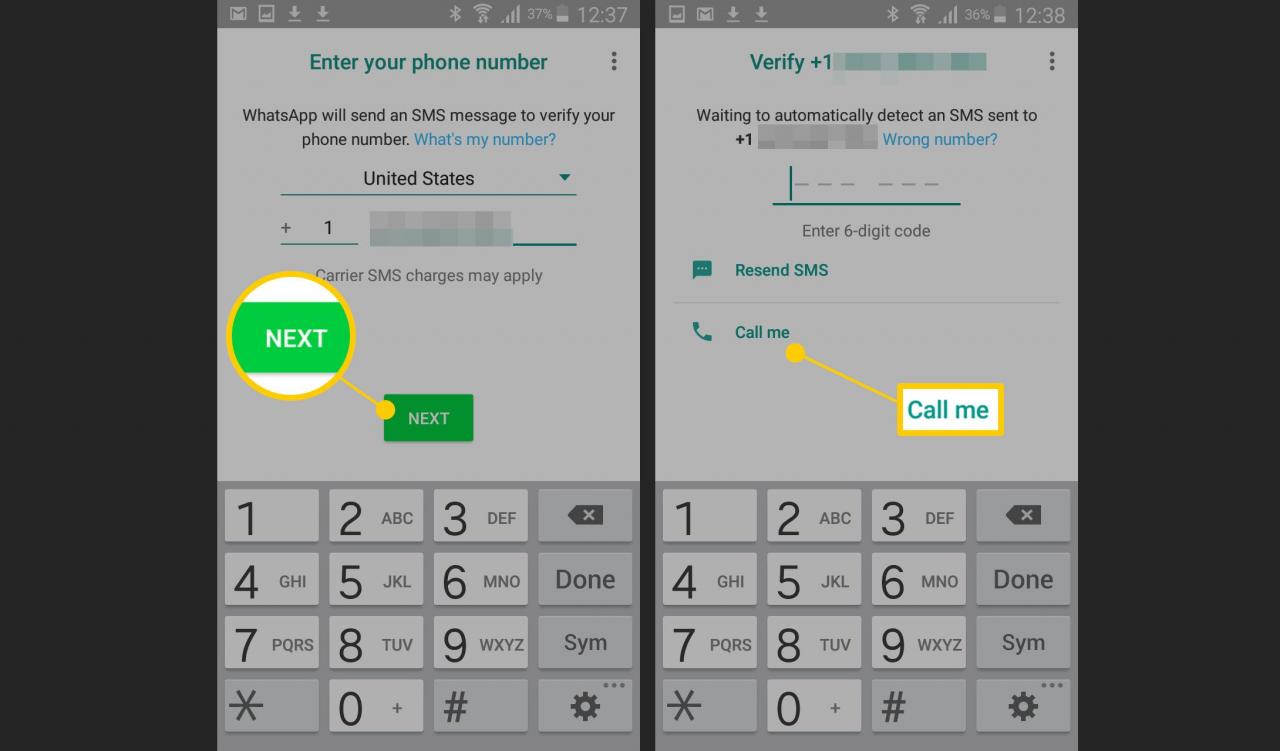
-
Rispondi alla tua rete fissa a una chiamata automatica da WhatsApp. Ripete un codice di verifica a 6 cifre che dovresti inserire su WhatsApp.
-
Rubinetto Avanti.
-
Ora hai configurato WhatsApp sul tuo dispositivo senza bisogno di utilizzare un numero di cellulare.
Come utilizzare WhatsApp utilizzando un numero di telefono TextNow
Sono disponibili molte app che ti consentono di impostare un numero di telefono virtuale. TextNow è uno dei più grandi in circolazione e uno dei più semplici da usare. Ecco come verificare WhatsApp tramite un numero di telefono TextNow.
Alcuni utenti hanno segnalato problemi con WhatsApp nel rilevare che un numero di telefono TextNow non è un numero di telefono "vero" e valido. Sfortunatamente, l'unico modo per risolvere questo problema è contattare l'assistenza di WhatsApp in modo che possano aggiungerti manualmente.
-
Scarica TextNow da Google Play Store o App Store, a seconda del dispositivo.
-
Rubinetto Inizia.
-
Inserisci il tuo indirizzo email e tocca il freccia.
-
Immettere una password e toccare Crea un account.
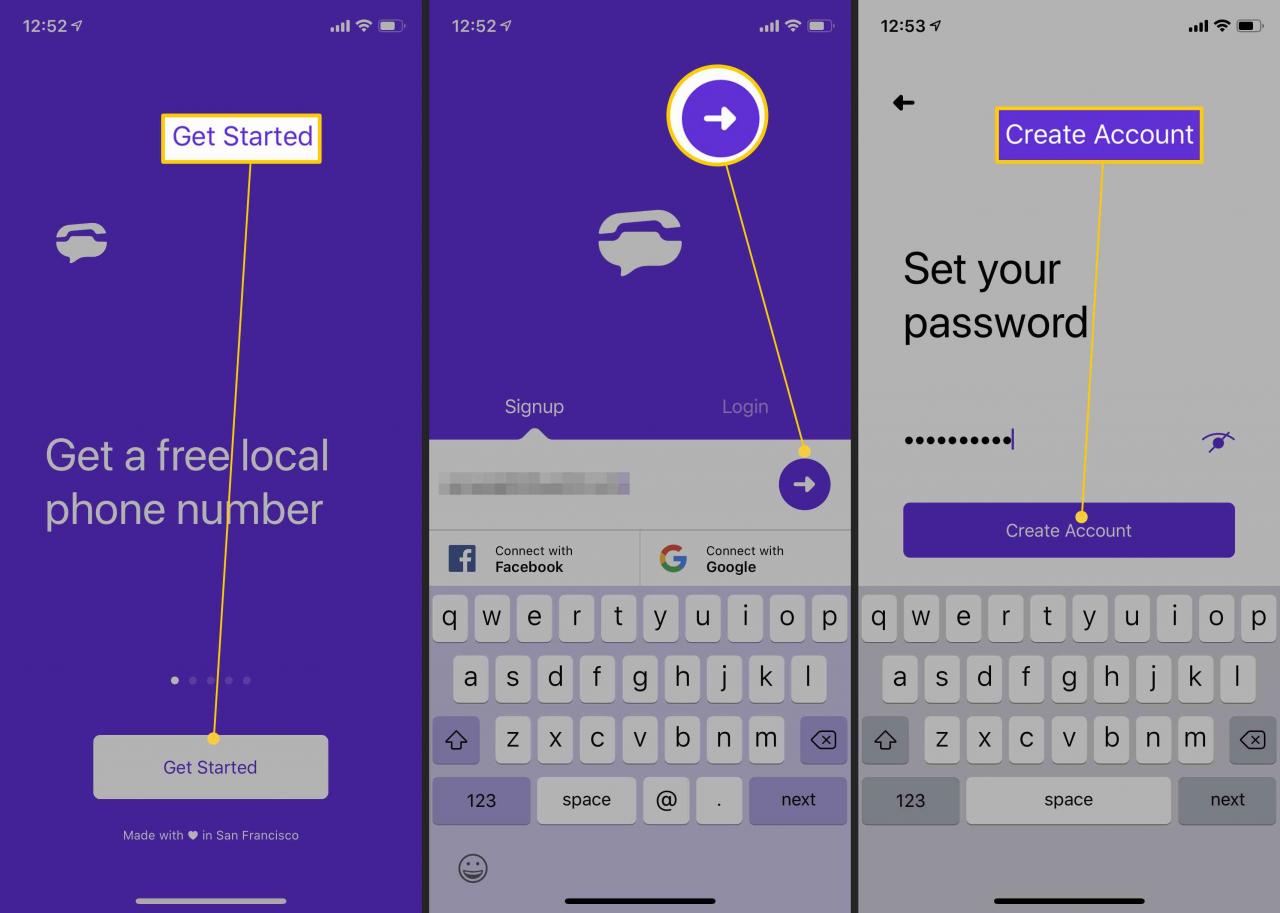
-
Completa il modulo Captcha.
-
Rubinetto Attiva le notifiche così puoi vedere quando ricevi le chiamate.
-
Rubinetto Salta per ora per tutte le altre opzioni.
-
Immettere un prefisso per il numero di telefono desiderato.
-
Rubinetto Continua per terminare la configurazione del numero di telefono.
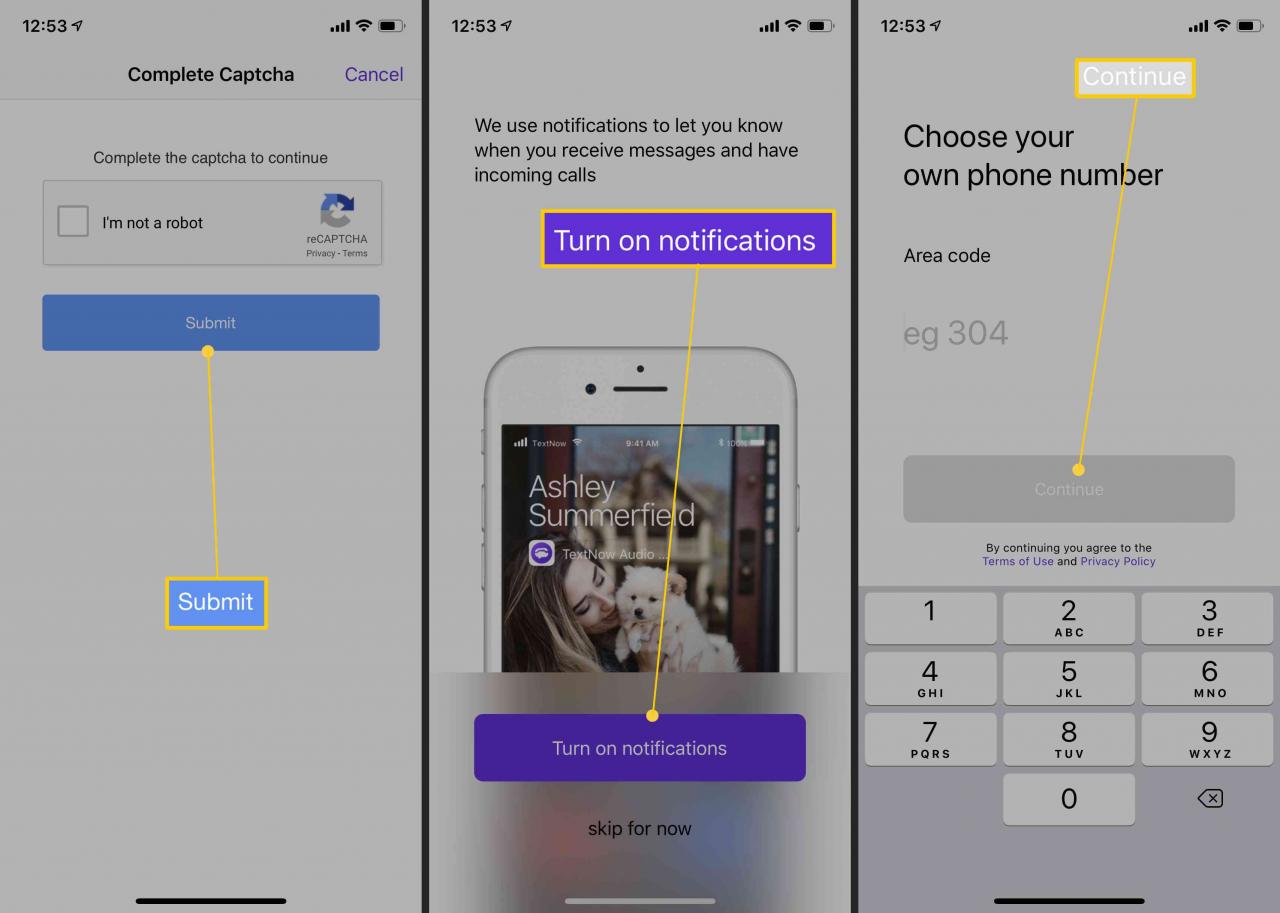
-
Apri WhatsApp e inserisci il numero di telefono per registrarti.
-
Attendi che l'orologio accanto a Chiamami si esaurisca e raggiunga lo zero. Di solito ci vuole circa un minuto.
-
Rubinetto Call Me.
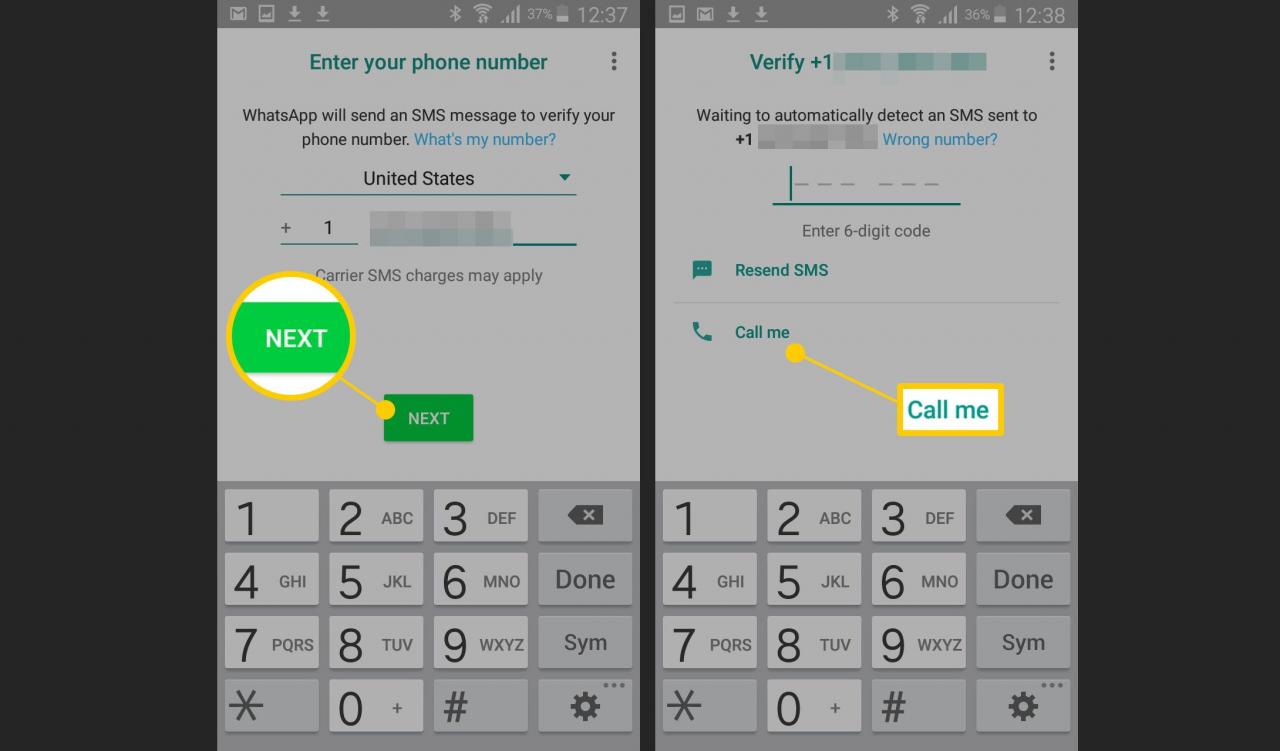
-
Rispondi a TextNow per ricevere una chiamata automatica da WhatsApp. Ripete un codice di verifica a 6 cifre che dovresti inserire su WhatsApp.
-
Rubinetto Avanti.
-
Ora hai configurato WhatsApp sul tuo dispositivo senza bisogno di utilizzare un numero di cellulare.